iCloud Backup: Hvad du behøver at vide
Hvis du nogensinde har mistet data fra dine iOS-enheder,skal du vide, hvor vigtigt det er at tage backup af din iPhone, iPad og iPod. Apple giver dig 2 muligheder for sikkerhedskopiering: sikkerhedskopiere med iTunes og sikkerhedskopiere med iCloud. Når du aktiverer iCloud-sikkerhedskopi, sikkerhedskopieres den automatisk for dig, når du er tilsluttet et Wi-Fi-netværk.
Hvad er iCloud-sikkerhedskopi?
iCloud backup er en måde at sikkerhedskopiere, der tilbydes afÆble. Med dine enhedsoplysninger sikkerhedskopieret i iCloud, kan du nemt opsætte en ny enhed eller gendanne oplysninger om en, du allerede har. Hvis du ved et uheld har slettet vigtige data på din enhed, kan du stole på sikkerhedskopien for at få dem tilbage. Her er hvad iCloud sikkerhedskopierer for dig:
- Fotos og videoer i din kamerarulle
- Købt historie til musik, film, tv-shows, apps og bøger
- Enhedsindstillinger og appdata
- Startskærm og app organisation
- iMessage, tekst (SMS) og MMS-beskeder
- Ringetoner
- Visuel telefonsvarer
Sådan tændes iCloud-sikkerhedskopi
Du skal først aktivere iCloud, inden iCloud sikkerhedskopierer dine iPhone-, iPad- eller iPod-data. Der er 2 måder at slå iCloud-sikkerhedskopi på:
Fra en computer: Dette kræver, at du opretter forbindelse til din enhedcomputer, og du kan derefter aktivere iCloud-sikkerhedskopi fra iTunes. I iTunes skal du blot klikke på enhedens navn og derefter gå til fanen Oversigt. I sektionen Sikkerhedskopi skal du vælge iCloud-indstillingen.

Fra din iPhone, iPad eller iPod: Gå til Indstillinger> iCloud> Opbevaring og sikkerhedskopi på din iPhone, iPad eller iPod. Bare tænd iCloud-sikkerhedskopien.
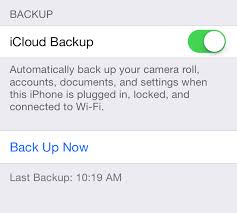
Sådan gendannes fra iCloud backup, understøttet iOS 12
Sørg for, at du har opdateret din enhed tilden nyeste version af iOS, hvis du vil gendanne fra en nylig sikkerhedskopi af en anden enhed, såsom en mistet eller ødelagt enhed. Dette er det samme som gendannelse fra iTunes-sikkerhedskopi. Jeg tror, Tenoshare UltData er det bedste værktøj til at gendanne mistede data fra iCloud-sikkerhedskopi
Gendan fra en iCloud-sikkerhedskopi
1. Login til iCloud
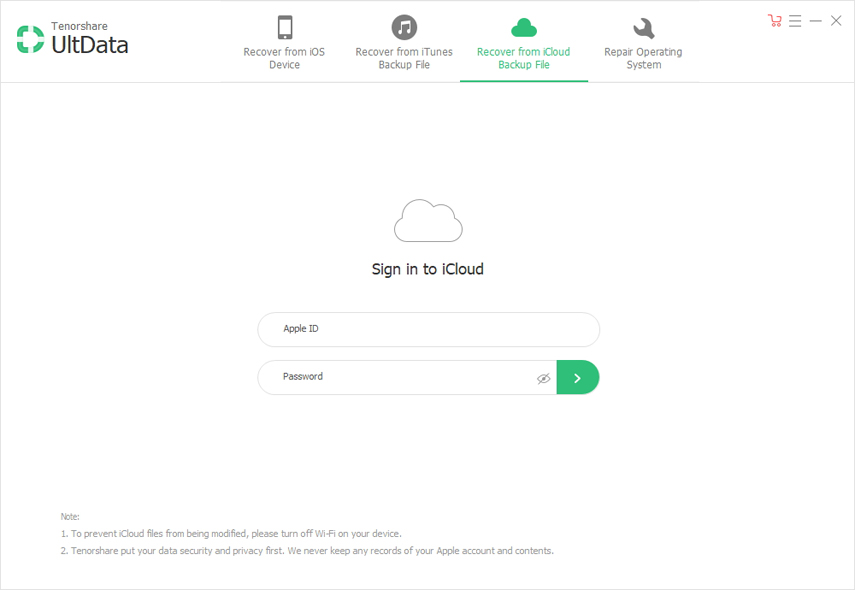
Trin 2: Vælg Specifik iCloud Backup
Når du logger ind på iCloud-kontoen, allesikkerhedskopier forbundet med dette Apple ID vil blive angivet. Du kan tjekke detaljerne (navn, dato, version og størrelse) for hver backupfil. Vælg den sikkerhedskopi, der indeholder dine tabte data, og klik på "Næste" knappen.

Trin 3: Hent filtyper til download og scan
I det næste vindue har du lov til at vælgefiltyper til download og scanning. For at fremskynde processen kan du bare downloade de filtyper, du har brug for. Klik på "Næste" knappen for at begynde at downloade disse elementer fra skyen.

Trin 4. Du kan forhåndsvise data og derefter gendanne fra iCloud Backup

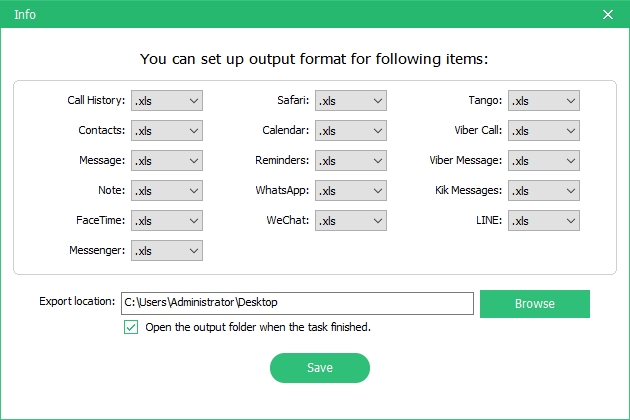
Hvad sker der efter gendannelse fra iCloud backup
Efter gendannelse fra iCloud backup, dinindstillinger og konti gendannes fra den iCloud-sikkerhedskopi, du valgte. Din enhed genstarter og begynder at downloade din købt musik, film, tv-shows, apps, bøger, kamerarulle og andet indhold. Hvis din enhed ikke kan downloade den version af en app, der blev sikkerhedskopieret, downloader den den nyeste version.
Dit købte indhold vises automatiskdownloadet fra iTunes Store, App Store eller iBooks Store baseret på iTunes i Cloud-tilgængeligheden efter land. Tidligere køb er muligvis ikke tilgængelige, hvis de er blevet refunderet eller ikke længere er tilgængelige i butikken.
Udover sikkerhedskopiering af vigtige data, iOS 7 (ogovenfor) brugere og dem, der kører Marveriks (og ovenfor), kan bruge iCloud Keychain til at gemme det adgangskode og det brugernavn, du vælger, så næste gang du kommer tilbage, indtastes disse automatisk for dig.



![[IOS 12 understøttet] Sådan udtrækkes fotos, videoer, WhatsApp Beskeder, kontakter fra iCloud med iCloud Extractor Mac](/images/iphone-data/ios-12-supportedhow-to-extract-photos-videos-whatsapp-messages-contacts-from-icloud-with-icloud-extractor-m.jpg)





